转自:http://blog.csdn.net/leejizhou/article/details/50742544
RecyclerView虽然作为ListView的替代者有着较好的性能提升,但是ListView的一些常用功能却没有提供,比如我们平时会经常用到的addHeaderView,addFooterView,既然RecyclerView没有提供这个方法,我们应该如何为列表添加头部和底部呢?通过看ListView的源码可以知道ListView的添加Header和Footer是靠Adapter里面动态添加的,所以我们按照这个思路也给RecyclerView添加HeaderView和FooterView,先看一下效果
如果你还不了解RecyclerView如何使用,可以看一下前几篇博文
RecyclerView的使用(1)之HelloWorld
RecyclerView的使用(2)之多Item布局的加载
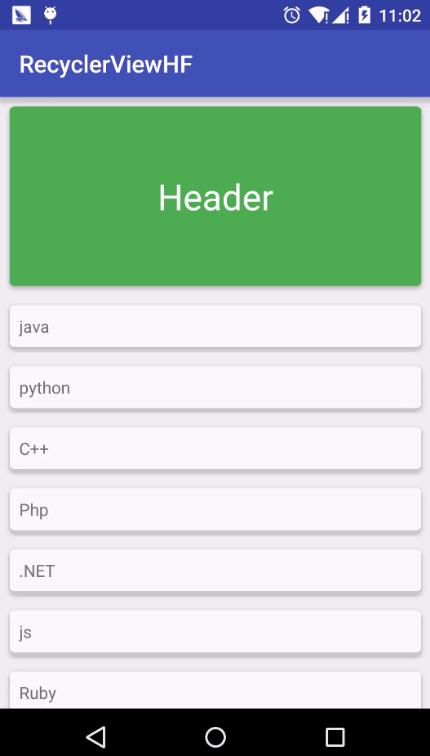
RecyclerView实现添加HeaderView和FooterView的核心就是在Adapter里面的onCreateViewHolder根据viewType来判断是列表项还是HeaderView来分别加载不同的布局文件,当然viewType的判断规则也是由我们定义的,废话不多说,看一下具体的实现效果。
1:Gradle配置 build.gradle
compile 'com.android.support:recyclerview-v7:23.1.1'
compile 'com.android.support:cardview-v7:23.1.1'2:主布局文件 activity_main.xml 很简单里面一个RecyclerView
<?xml version="1.0" encoding="utf-8"?>
<LinearLayout xmlns:android="http://schemas.android.com/apk/res/android"
android:layout_width="match_parent"
android:layout_height="match_parent">
<android.support.v7.widget.RecyclerView
xmlns:android="http://schemas.android.com/apk/res/android"
android:layout_width="match_parent"
android:layout_height="match_parent"
android:id="@+id/rv_list"
/>
</LinearLayout>3:列表项布局 rv_item.xml 外面一个CardView的卡片式容器里面一个TextView
<?xml version="1.0" encoding="utf-8"?>
<android.support.v7.widget.CardView
xmlns:card_view="http://schemas.android.com/apk/res-auto"
xmlns:android="http://schemas.android.com/apk/res/android"
android:layout_width="match_parent"
android:layout_height="wrap_content"
android:layout_margin="8dp"
android:id="@+id/cv_item"
android:foreground="?android:attr/selectableItemBackground"
card_view:cardCornerRadius="4dp"
card_view:cardElevation="4dp"
>
<LinearLayout
android:layout_width="match_parent"
android:layout_height="wrap_content">
<TextView
android:layout_width="wrap_content"
android:layout_height="wrap_content"
android:id="@+id/tv_item_text"
android:text="test"
android:layout_margin="8dp"
/>
</LinearLayout>
</android.support.v7.widget.CardView>4:列表头部布局 rv_header.xml
<?xml version="1.0" encoding="utf-8"?>
<android.support.v7.widget.CardView
xmlns:card_view="http://schemas.android.com/apk/res-auto"
xmlns:android="http://schemas.android.com/apk/res/android"
android:layout_width="match_parent"
android:layout_height="wrap_content"
android:layout_margin="8dp"
android:id="@+id/cv_item"
android:foreground="?android:attr/selectableItemBackground"
card_view:cardCornerRadius="4dp"
card_view:cardElevation="4dp"
card_view:cardBackgroundColor="#4CAF50"
>
<LinearLayout
android:layout_width="match_parent"
android:layout_height="150dp"
>
<TextView
android:layout_width="match_parent"
android:layout_height="match_parent"
android:text="Header"
android:textSize="30sp"
android:textColor="#ffffff"
android:gravity="center"
/>
</LinearLayout>
</android.support.v7.widget.CardView>5:列表底部布局 rv_footer.xml
<?xml version="1.0" encoding="utf-8"?>
<android.support.v7.widget.CardView
xmlns:card_view="http://schemas.android.com/apk/res-auto"
xmlns:android="http://schemas.android.com/apk/res/android"
android:layout_width="match_parent"
android:layout_height="wrap_content"
android:layout_margin="8dp"
android:id="@+id/cv_item"
android:foreground="?android:attr/selectableItemBackground"
card_view:cardCornerRadius="4dp"
card_view:cardElevation="4dp"
card_view:cardBackgroundColor="#E91E63"
>
<LinearLayout
android:layout_width="match_parent"
android:layout_height="150dp"
>
<TextView
android:layout_width="match_parent"
android:layout_height="match_parent"
android:text="Footer"
android:textSize="30sp"
android:textColor="#ffffff"
android:gravity="center"
/>
</LinearLayout>
</android.support.v7.widget.CardView>6:*HeaderBottomAdapter.java,RecyclerView的Adapter,在getItemViewType方法里面判断了当前Item的类型,然后在onCreateViewHolder跟据item的类型分别加载不同的布局以实现HeaderView和FooterView,其他方法的含义可以参考注释
import android.content.Context;
import android.support.v7.widget.RecyclerView;
import android.view.LayoutInflater;
import android.view.View;
import android.view.ViewGroup;
import android.widget.TextView;
/**
* Created by Lijizhou on 2016/2/24.
* Blog:http://blog.csdn.net/leejizhou
* QQ:3107777777
*/
public class HeaderBottomAdapter extends RecyclerView.Adapter<RecyclerView.ViewHolder> {
//item类型
public static final int ITEM_TYPE_HEADER = 0;
public static final int ITEM_TYPE_CONTENT = 1;
public static final int ITEM_TYPE_BOTTOM = 2;
//模拟数据
public String [] texts={"java","python","C++","Php",".NET","js","Ruby","Swift","OC"};
private LayoutInflater mLayoutInflater;
private Context mContext;
private int mHeaderCount=1;//头部View个数
private int mBottomCount=1;//底部View个数
public HeaderBottomAdapter(Context context) {
mContext = context;
mLayoutInflater = LayoutInflater.from(context);
}
//内容长度
public int getContentItemCount(){
return texts.length;
}
//判断当前item是否是HeadView
public boolean isHeaderView(int position) {
return mHeaderCount != 0 && position < mHeaderCount;
}
//判断当前item是否是FooterView
public boolean isBottomView(int position) {
return mBottomCount != 0 && position >= (mHeaderCount + getContentItemCount());
}
//判断当前item类型
@Override
public int getItemViewType(int position) {
int dataItemCount = getContentItemCount();
if (mHeaderCount != 0 && position < mHeaderCount) {
//头部View
return ITEM_TYPE_HEADER;
} else if (mBottomCount != 0 && position >= (mHeaderCount + dataItemCount)) {
//底部View
return ITEM_TYPE_BOTTOM;
} else {
//内容View
return ITEM_TYPE_CONTENT;
}
}
//内容 ViewHolder
public static class ContentViewHolder extends RecyclerView.ViewHolder {
private TextView textView;
public ContentViewHolder(View itemView) {
super(itemView);
textView=(TextView)itemView.findViewById(R.id.tv_item_text);
}
}
//头部 ViewHolder
public static class HeaderViewHolder extends RecyclerView.ViewHolder {
public HeaderViewHolder(View itemView) {
super(itemView);
}
}
//底部 ViewHolder
public static class BottomViewHolder extends RecyclerView.ViewHolder {
public BottomViewHolder(View itemView) {
super(itemView);
}
}
@Override
public RecyclerView.ViewHolder onCreateViewHolder(ViewGroup parent, int viewType) {
if (viewType ==ITEM_TYPE_HEADER) {
return new HeaderViewHolder(mLayoutInflater.inflate(R.layout.rv_header, parent, false));
} else if (viewType == mHeaderCount) {
return new ContentViewHolder(mLayoutInflater.inflate(R.layout.rv_item, parent, false));
} else if (viewType == ITEM_TYPE_BOTTOM) {
return new BottomViewHolder(mLayoutInflater.inflate(R.layout.rv_footer, parent, false));
}
return null;
}
@Override
public void onBindViewHolder(RecyclerView.ViewHolder holder, int position) {
if (holder instanceof HeaderViewHolder) {
} else if (holder instanceof ContentViewHolder) {
((ContentViewHolder) holder).textView.setText(texts[position - mHeaderCount]);
} else if (holder instanceof BottomViewHolder) {
}
}
@Override
public int getItemCount() {
return mHeaderCount + getContentItemCount() + mBottomCount;
}
}7:最后一步,MainActivity.java
import android.support.v7.app.AppCompatActivity;
import android.os.Bundle;
import android.support.v7.widget.GridLayoutManager;
import android.support.v7.widget.LinearLayoutManager;
import android.support.v7.widget.RecyclerView;
public class MainActivity extends AppCompatActivity {
private RecyclerView mRecyclerView;
private HeaderBottomAdapter adapter;
GridLayoutManager gridLayoutManager;
LinearLayoutManager layoutManager;
@Override
protected void onCreate(Bundle savedInstanceState) {
super.onCreate(savedInstanceState);
setContentView(R.layout.activity_main);
mRecyclerView=(RecyclerView)findViewById(R.id.rv_list);
//List布局
layoutManager=new LinearLayoutManager(this);
layoutManager.setOrientation(LinearLayoutManager.VERTICAL);
mRecyclerView.setLayoutManager(layoutManager);
mRecyclerView.setAdapter(adapter=new HeaderBottomAdapter(this));
//Grid布局
// gridLayoutManager=new GridLayoutManager(MainActivity.this, 2);
// mRecyclerView.setLayoutManager(gridLayoutManager);//这里用线性宫格显示 类似于grid view
// mRecyclerView.setAdapter(adapter=new HeaderBottomAdapter(this));
//
//
// gridLayoutManager.setSpanSizeLookup(new GridLayoutManager.SpanSizeLookup() {
// @Override
// public int getSpanSize(int position) {
// return (adapter.isHeaderView(position) || adapter.isBottomView(position)) ? gridLayoutManager.getSpanCount() : 1;
// }
// });
}
}这里注意一点,如果你的RecyclerView使用Grid类型列表在设置Adapter后需要调用这个方法,根据当前Item类型来判断占据的横向格数,这也是Adapter里面实现isHeaderView和isBottomView的缘故
gridLayoutManager.setSpanSizeLookup(new GridLayoutManager.SpanSizeLookup() {
@Override
public int getSpanSize(int position) {
return (adapter.isHeaderView(position) || adapter.isBottomView(position)) ? gridLayoutManager.getSpanCount() : 1;
}
});Ok,RecyclerView添加Header和Footer就这样轻松实现了,你也可以把Adapter再次封装更有利于日常的开发,本篇博文的源码下载地址http://download.csdn.net/detail/oshenli1/9487599








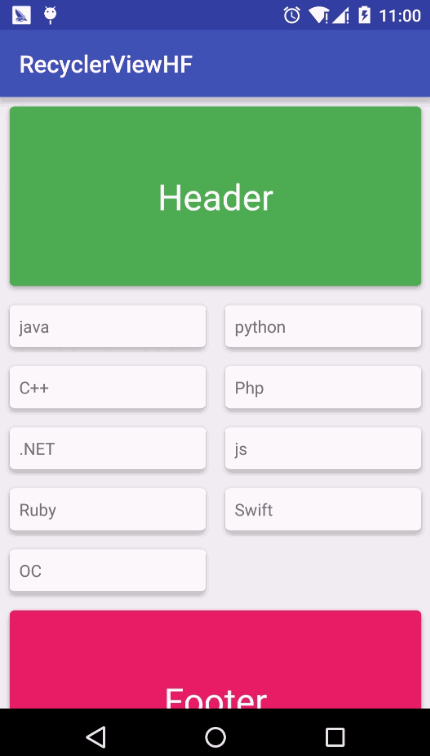














 841
841

 被折叠的 条评论
为什么被折叠?
被折叠的 条评论
为什么被折叠?








